UbuntuでSteamのWindows向けゲームを動かす方法
どうも、ゲーム下手くそなケーサンヨーシです。
私のPCはOSがUbuntuなんですが、普段遣いのOSがLinuxっていう人をあまり見たことが無いです。
理由は色々あると思うんですが、その一つが「PCゲームがWindowsでしか動かないから」、だと思います。
特にPCを自作する場合、その殆どが高性能ゲーム機として使いたいという需要になるため、自作PCのOSは殆どWindowsになってしまいます。
しかし、Windowsは2万円以上する高級品のため、その値段をケチることができれば、他の部品により多くの予算を割いたり、自作の価格を下げることができます。
今回は、無料のOSであるUbuntu上で、PCゲームプラットフォームSteamのWindows用ゲームを動かす方法を紹介します。
□■□■□
SteamはPC上で遊ぶゲーム用のストアです。
世界中の人が使っているようで、日本のゲームよりも海外のゲームの方が多い印象です。
Steamのストア自体はマルチプラットフォームなので、以下のサイトからダウンロードすればUbuntuでも普通に動作します。
https://store.steampowered.com/?l=japanese
このSteam内のゲームの多くは、Windowsで動かすことを想定しているため、Ubuntuではプレイすることができないものが多くあります。
しかしなんと、ベータ版機能の中に
「Ubuntu上でWindows用のゲームを動かす」
機能があります。
ベータ版なのでゲームが動かない可能性はありますが、公式が用意しているものなので難しい設定は不要です。
まずは、画面左上の「Steam」ボタンを押します。
拡大するとこれですね。
設定画面が表示されるので、左のメニューの中からアカウントをクリックします。
アカウントの設定の中の「ベータへの参加」という項目があるので、その中の「変更」をクリックします。
「ベータへの参加」という画面が出てきたら、「Steam Beta Update」を選択して「OK」を押します。
Steamの再起動をしてくださいという画面では再起動を選択します。
次に、左のメニューから「Steam Play」を選択します。
「Advanced」という項目の「他のすべてのタイトルでSteam Play」を有効化を選択します。
ここでも、再起動するかどうか聞かれるので再起動します。
ここまで終えれば、後は普通にゲームを起動するだけです。
最初にWindows用のゲームを起動した時にこの画面が出てくると思うので、「続行」をクリックします。
私の持っているWindows用のゲームであるFF12を起動してみました。
このゲームは本来Windowsでしか動かないですが、今回の設定を行うことでUbuntu上でプレイすることができるようになりました。
□■□■□
というわけで、SteamのWindows用ゲームをUbuntuで動かす設定方法を紹介しました。
PCを自作するほどPCに詳しいそこのあなた、ぜひWindows代2万円を浮かせましょう。
以上!解散。
.png)






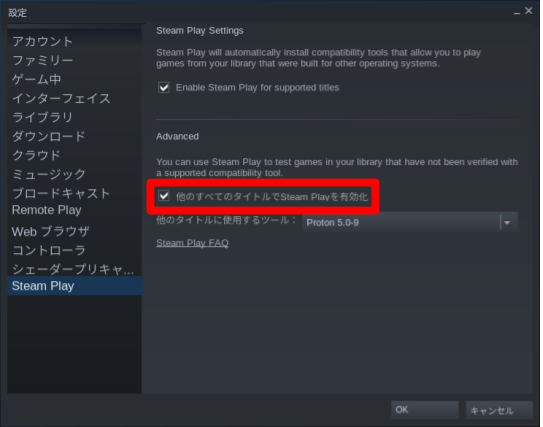


.png)
.png)
